Corrección de errores de FragPunk: Soluciones para inicio, verificación y conexión del servidor
FragPunk es un nuevo shooter PvP en primera persona que promete ofrecer una experiencia de juego única. En esta guía, examinaremos a fondo todos los posibles problemas técnicos que podrías encontrar y ofreceremos soluciones efectivas para resolverlos.
El juego se basa en la jugabilidad clásica de shooters tácticos, complementada por un innovador sistema de cartas que puede cambiar radicalmente las reglas del juego y agregar giros inesperados a las batallas. Sin embargo, como ocurre con cualquier proyecto nuevo, los jugadores pueden enfrentar algunas dificultades técnicas. Los problemas más comunes ocurren durante el lanzamiento del juego o al conectarse al servidor.
Requisitos del Sistema
Dado que FragPunk es un shooter multijugador gratuito, puedes descargarlo en cualquier momento a través de Steam. Sin embargo, para evitar perder tiempo, es aconsejable familiarizarse primero con los requisitos mínimos y recomendados del sistema del juego.
Causas Posibles de Fallos y Soluciones Generales
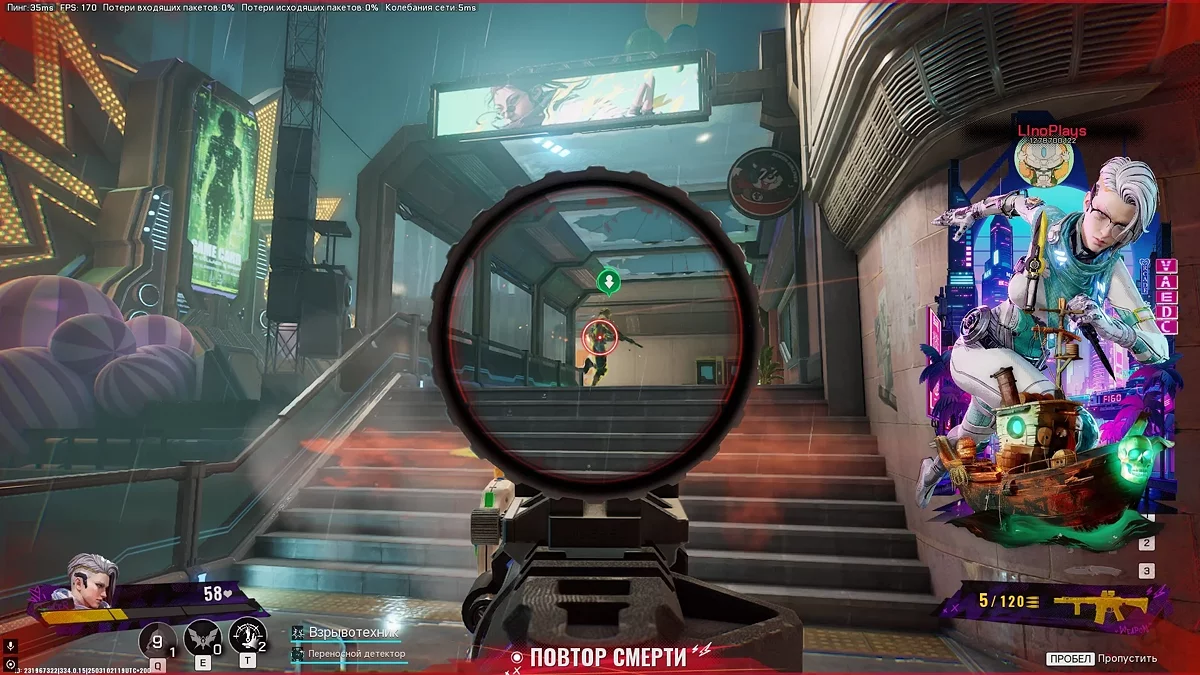
Los jugadores de todo el mundo encuentran varios fallos en FragPunk en PC, ya que el juego se lanzó relativamente recientemente. Las causas posibles pueden estar del lado del cliente: archivos de juego corruptos debido a descargas incorrectas o cortes de energía y red repentinos. Además, tu computadora puede tener dificultades para iniciar el juego debido a numerosos procesos en segundo plano. Si la fuente del problema está del lado del cliente, las recomendaciones a continuación te ayudarán a abordar la mayoría de los errores.
Cerrar Aplicaciones en Segundo Plano
FragPunk es un juego avanzado con altos requisitos del sistema. Está disponible exclusivamente en consolas modernas y computadoras potentes, por lo que es crucial asignar la máxima cantidad de recursos de tu CPU, GPU y RAM.
Para lograr un rendimiento óptimo, se recomienda cerrar todas las aplicaciones en segundo plano que consumen muchos recursos, incluyendo Google Chrome y varias extensiones del navegador. Si tu PC no es muy potente, incluso superposiciones de juego deberían ser deshabilitadas. Los procesos en segundo plano excesivos pueden sobrecargar el sistema, reduciendo el rendimiento del juego y causando fallos debido a la falta de recursos.
Verificar la Integridad de los Archivos del Juego
Las fallas de red o cortes de energía pueden comprometer la integridad de los archivos del juego, lo que a menudo lleva a su corrupción. Esto puede causar varios problemas, como fallos al iniciar el juego o su funcionamiento inestable en tu PC.
Para resolver el problema de los fallos de FragPunk en PC, se recomienda verificar la integridad de los archivos del juego a través de la plataforma Steam. Sigue estas instrucciones:
- Abre Steam y ve a la sección de tu biblioteca de juegos.
- Encuentra FragPunk, haz clic derecho sobre él y selecciona Propiedades en el menú.
- En la ventana que se abre, ve a la pestaña Archivos Locales y haz clic en Verificar Integridad de los Archivos del Juego.
- Espera a que se complete el proceso de verificación y restauración. Luego reinicia el juego.
Actualizando Controladores de Gráficos
Primero, actualiza los controladores de tu adaptador gráfico, ya que esto puede resolver muchos problemas que surgen durante el juego. Puedes usar GeForce Experience para tarjetas gráficas NVIDIA o AMD Software: Edición Adrenalin para tarjetas AMD. Además, los controladores se pueden descargar e instalar directamente desde los sitios web oficiales de los fabricantes:
También se recomienda eliminar completamente los controladores antiguos de tu PC y realizar una instalación limpia de las nuevas versiones.
Actualizando DirectX
DirectX es un conjunto de APIs de Microsoft que permite a los programas interactuar directamente con el hardware de video y audio. Actualizar DirectX a la última versión puede ayudar a eliminar algunos errores que ocurren en el juego FragPunk.
En sistemas Windows 10 y Windows 11, DirectX se actualiza automáticamente a través de Windows Update. Es importante asegurarse de que todas las últimas actualizaciones de Windows, incluidas las opcionales, estén instaladas. También puedes descargar la última versión de DirectX desde el sito oficial de Microsoft e instalarla manualmente.
Para comprobar la versión actual de DirectX en tu computadora, usa la combinación de teclas Win+R, escribe el comando dxdiag y presiona Enter. Se abrirá la Herramienta de Diagnóstico de DirectX, donde se indicará la versión instalada de DirectX en la pestaña del Sistema.
Actualizando Microsoft Visual C++ Redistributables
Actualizar o reinstalar los paquetes de Visual C++ puede resolver problemas que ocurren durante el lanzamiento, bloqueos y otros fallos relacionados con el funcionamiento incorrecto o la ausencia de estos componentes. Asegúrate de que todas las versiones más recientes de los paquetes estén instaladas. Puedes descargar Microsoft Visual C++ desde el sito oficial de Microsoft.
FragPunk no inicia en PC — ¿qué hacer?
Uno de los problemas más comunes que enfrentan los jugadores en FragPunk es la falla al iniciar el juego. Muchos jugadores informan que experimentan bloqueos inmediatamente después del lanzamiento o ven una pantalla negra en lugar de la jugabilidad. En esta sección, analizaremos detalladamente cómo lidiar con estos problemas y disfrutar de la jugabilidad.
Iniciar el Juego Usando el Archivo Ejecutable
La forma más sencilla de eludir el problema de lanzamiento es intentar iniciar FragPunk no a través del lanzador de Steam, sino utilizando el archivo ejecutable FragPunk.exe en el directorio del juego. Para hacer esto, haz clic derecho en el nombre del juego en la biblioteca de Steam, selecciona Administrar > Navegar archivos locales.
Deshabilitar Aislamiento del Núcleo
Si encuentras problemas con los juegos de Netease o sospechas que tu antivirus los está bloqueando, sigue estos pasos para deshabilitar el aislamiento del núcleo en tu sistema Windows. Sin embargo, ten cuidado: deshabilitar esta función puede reducir el nivel de seguridad de tu dispositivo.
- Presiona Win+I en tu teclado para abrir el menú de Configuración de Windows .
- En el menú de la izquierda, selecciona Seguridad de Windows.
- En la sección Seguridad del dispositivo , haz clic en Detalles de seguridad del dispositivo.
- En la sección Integridad de la memoria , desmarca la opción junto a Aislamiento del núcleo.
- Después de deshabilitar el aislamiento del núcleo, reinicia tu computadora.
Error de FragPunk No se puede conectar al servidor
El problema de conexión al servidor en FragPunk puede ser frustrante, pero hay varias formas de resolverlo. Si te encuentras con este error, debes saber que no estás solo: muchos jugadores también experimentan dificultades para conectarse, iniciar sesión o incluso lanzar el juego.
Causas posibles del error de conexión al servidor
Una conexión a internet inestable o débil puede afectar gravemente tu capacidad para conectarte al juego. Esto es especialmente cierto si la señal de la red no es lo suficientemente fuerte. Otra causa de problemas de conexión puede ser archivos del juego corruptos o faltantes.
Además, los controladores desactualizados pueden crear barreras para las conexiones del servidor. En algunos casos, las restricciones del proveedor de internet o problemas de NAT pueden causar dificultades de conexión, especialmente si tu proveedor utiliza NAT de grado portador (CGNAT).
Verifica el estado de los servidores de FragPunk
Antes de solucionar problemas con tu conexión a internet, vale la pena asegurarse de que el problema no sea con el propio juego de FragPunk. Aquí hay algunos pasos para ayudar a determinar esto:
- Visita el sitio web oficial de FragPunk o el canal de Discord para conocer el mantenimiento programado o problemas conocidos del servidor.
- Si los servidores del juego están temporalmente no disponibles, solo tendrás que esperar a que se restauren.
Desactivar VPN y Proxy
Antes de iniciar FragPunk, se recomienda desactivar la VPN o el proxy si están activos. Algunos servidores de juegos bloquean conexiones a través de VPN, lo que puede causar problemas de conexión. Asegúrate de estar utilizando una conexión a internet directa para evitar tales complicaciones.
Verificar la Configuración del Cortafuegos y Antivirus
Tu software de seguridad puede estar interfiriendo con la capacidad de FragPunk para conectarse a los servidores. Aquí te mostramos cómo solucionarlo:
- Abre Windows Security y ve a la sección de Protección del Cortafuegos y Red .
- Haz clic en Permitir una aplicación a través del cortafuegos.
- Busca FragPunk y asegúrate de que se le permita el acceso tanto en redes privadas como públicas.
- Desactiva temporalmente tu antivirus y verifica si el juego se conecta.
- Si el juego comienza a funcionar, añádelo a la lista de excepciones en la configuración de tu antivirus.
Actualizar Controladores de Red
Los controladores de red desactualizados a menudo causan problemas de conexión con los servidores de juegos. Para actualizarlos, sigue estos pasos:
- Presiona la combinación de teclas Win+X y selecciona Administrador de dispositivos en el menú que aparece.
- Busca la sección de Adaptadores de red y expándela.
- Localiza el adaptador de red activo, haz clic derecho sobre él y selecciona Actualizar controlador.
- Luego haz clic en Buscar automáticamente controladores.
- Después de que la actualización esté completa, reinicia tu computadora.
Si el problema persiste después de actualizar los controladores, se recomienda contactar al soporte de FragPunk o a tu proveedor de internet para obtener más ayuda. Estos pasos te ayudarán a volver al juego rápidamente y resolver cualquier problema de conexión potencial.
Error de Verificación en FragPunk
Cuando Steam no logra iniciar FragPunk, puede ocurrir un error de verificación. Aquí hay algunos pasos para ayudar a resolver este problema.
Reiniciar Steam
Esta es una de las maneras más simples de solucionar el error. Cierra Steam a través del administrador de tareas presionando Ctrl+Alt+Del y finalizando el proceso de Steam. Cerrar simplemente la aplicación no es suficiente, ya que continuará ejecutándose en segundo plano. Después de eso, reinicia Steam e intenta abrir el juego.
Verificando Archivos en Steam
Después de que se lanzan actualizaciones, muchos usuarios encuentran este error. Para solucionarlo, necesitas verificar si los archivos del juego están dañados. Para hacer esto:
- Inicia Steam.
- Encuentra FragPunk en tu biblioteca, haz clic derecho sobre él y selecciona Propiedades.
- En el menú que se abre, ve a la pestaña Archivos Locales .
- Haz clic en el botón Verificar la Integridad de los Archivos del Juego .
El proceso puede tardar unos minutos, pero después de completarse, el juego debería iniciarse sin problemas.
Verificando el Estado del Servidor
Si el problema está relacionado con los servidores, el error puede ocurrir debido a su indisponibilidad. Mantente atento a las actualizaciones en el canal Discord del juego para averiguar si el juego está en mantenimiento.
Si el error persiste y los servidores están funcionando normalmente, se recomienda contactar al soporte de Steam para crear un ticket y obtener ayuda para resolver el problema.
Otras guías
- Mejores puntos de mira en FragPunk: Cómo configurarlos para precisión
- Héroes Lancer Principales en FragPunk: Lista de Niveles y Habilidades Definitiva
- Cómo Obtener Rápidamente Oro y Monedas en FragPunk
